メール送信用ソフトウェアを起動し、マップビューをメールに添付して送れます。
メイン画面で、添付する画像を選ぶ。
メイン画面右上の[ ツール]をクリックし、[
ツール]をクリックし、[ マップビュー]をクリックする。
マップビュー]をクリックする。
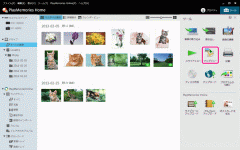
画面右下の  をクリックして、[選択マップビューをメールで送る]を選ぶ。
をクリックして、[選択マップビューをメールで送る]を選ぶ。
画像をGoogle Earth上に表示するためのファイルを出力できます。
メイン画面で、出力する画像を選ぶ。
メイン画面右上の[ ツール]をクリックし、[
ツール]をクリックし、[ マップビュー]をクリックする。
マップビュー]をクリックする。
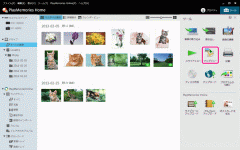
画面右下の  をクリックして、[Google Earth用のファイルを出力する]を選ぶ。
をクリックして、[Google Earth用のファイルを出力する]を選ぶ。
出力先のフォルダーを選び、[OK]をクリックする。
 —[Google Earth用のファイルを出力する]で出力したファイルをご覧になるには、Google Earthのインストールが必要です。
—[Google Earth用のファイルを出力する]で出力したファイルをご覧になるには、Google Earthのインストールが必要です。